كيفية إضافة رأس الجانب في كلمة. باستخدام تذييلات في كلمة
- كيفية إضافة رأس الجانب في كلمة. باستخدام تذييلات في كلمة
- كيفية إضافة تذييلات في Word 2016 ، 2013 ، 2010 ، 2007؟
- كيفية إضافة رؤوس وتذييلات في Word 2003؟
كيفية إضافة رأس الجانب في كلمة. باستخدام تذييلات في كلمة
عند وضع علامة على المستند ، قد يكون من الضروري إدراج اسم الملف أو رقم الصفحة أو التاريخ أو أي بيانات مساعدة أخرى في أعلى الصفحة أو أسفلها. نفذ هذه المهمة وساعدنا في تذييلاتها. في الواقع ، هذه هي أقسام إضافية أو أقل من النص أو الرسومات التي تزين الوثيقة وتثريها. نص محرر الكلمات يوفر القدرة على إضافة الرؤوس والتذييلات من المخططات الجاهزة ، أو إنشاء الخاصة بك. يناقش هذا المقالة كيفية إضافة تذييلات إلى المستند من البداية.
كيفية إضافة تذييلات في Word 2016 ، 2013 ، 2010 ، 2007؟
الرؤوس والتذييلات تأتي في نوعين: الرؤوس والتذييلات. أولاً سنخبرك بكيفية إضافة رأس ، أي رأس.
انتقل إلى علامة التبويب "إدراج" في القائمة الرئيسية ، وابحث عن قسم "التذييلات" واستخدم خيار "الرأس".
تظهر قائمة منسدلة لرؤوس الرأس. التمرير عبر القائمة إلى النهاية والعثور على القالب الذي نحتاجه من القوالب المعروضة.
عند إضافة الرأس ، سيتم تمييز قسم الرأس بخط منقط وتسمية نصية خاصة.
تتضمن معظم القوالب المقترحة نصًا جاهزًا ، ولكن يمكنك تحريره وإنشاء النتيجة التي تحتاج إليها. يجدر الانتباه إلى حقيقة أنه أثناء تحرير العناوين والتذييلات ، لا يمكن التعامل مع النص الرئيسي. يمكنك الانتقال إليه فقط عند اكتمال تحرير تذييل الصفحة.
كما قد تكون لاحظت بالفعل ، يمكنك العمل مع تذييل الصفحة في علامة تبويب إضافية خاصة "مصمم" ، والتي يمكنك إغلاقها بالنقر فوق الزر "إغلاق نافذة التذييل". بعد ذلك يمكنك متابعة العمل بالنص الرئيسي.
بعد إنشاء رأس شخصي ، يمكنك تخصيص التذييل (أي التذييل). مرة أخرى ، سوف نستخدم خدمات علامة التبويب "المصمم" ، أي قسم "الانتقالات" الخاص بها ، وانقر فوق الزر "انتقال إلى التذييل".
كقاعدة عامة تذييل تستخدم لإدراج أرقام الصفحات عند استخدام تخطيطات جاهزة ، وإلا يمكنك أن تفعل كل شيء بنفسك باستخدام عملك. لإدراج رقم صفحة ، في قسم "تذييل الصفحة" ، استخدم زر "رقم الصفحة" ، وهذا هو.
لتحرير الرأس ، انتقل إلى علامة التبويب "إدراج" ، وحدد خيار "تحرير الرأس" في قائمة "الرأس" وقم بإجراء التعديلات المناسبة. الشيء نفسه ينطبق على تذييل الصفحة.
يمكنك العمل مع النص في تذييل الصفحة بالطريقة الأكثر شيوعًا: تغيير حجم ونوع الخط ، وتطبيق الضبط الأيمن أو الأيسر ، إلخ. كالعادة ، كل هذه الأنواع من العمليات ممكنة في علامة تبويب الصفحة الرئيسية.
يمكنك أيضًا إنشاء رؤوس وتذييلات فريدة للصفحات الفردية والزوجية ، على التوالي. للقيام بذلك ، ننتقل إلى زر "المعلمات" ، وفي القائمة المنسدلة ، حدد الوظيفة "رؤوس وتذييلات مختلفة للصفحات الفردية والزوجية".
للتنقل بين الصفحات الزوجية والصفرية الفردية ، استخدم زري "الخلف" و "الأمام" في علامة التبويب "المصمم".
كيفية إضافة رؤوس وتذييلات في Word 2003؟
في الإصدار محرر النص عام 2003 ، عرض مرئي من القائمة العليا يختلف اختلافا كبيرا عن الحديث. تحتاج هنا إلى الانتقال إلى قسم "عرض" -> "تذييلات الصفحة" ، ثم المتابعة وفقًا للخوارزمية الموضحة أعلاه.
هذا كل ما يتعلق بعمل تذييل الصفحة في Word. ستوفر تذييلات الصفحة نمط المستند وحداثة ، وهذا في بعض الأحيان ينقصه تدفق المستند اليوم.
رؤوس وتذييلات Word 2007 عبارة عن صور بيانية أو نص موجود في أسفل وأعلى صفحة المستند. قد يكون النص ، كما هو الحال في صفحة واحدة فقط ، ونفس الشيء بالنسبة لعدة صفحات.
يتم استخدام تذييلات الصفحة لترقيم الصفحات وعناوين الأقسام والفصول والأسماء الأولى وأسماء العائلة وأسماء المؤسسة والتواريخ والأوقات والمزيد. حسب ما تريد تحديده في الرأس والتذييل. إذا كنت تريد أن تنعكس في جميع الصفحات ، فهذا يكفي لإنشاء واحدة منها. بعد ذلك ، سيتم عرضه تلقائيًا في جميع الصفحات.
إذا كانت الوثيقة لا تحتوي على أقسام ، فيمكن إزالة الرؤوس وإدخالها وتعديلها. يمكن أن يستخدم المستند أيضًا رؤوس الصفحات وتذييلاتها الجاهزة التي يمكن تغييرها بسهولة شديدة. يمكنك أيضًا إنشاء رؤوس وتذييلات فريدة مخصصة ، مثل شعار الشركة. يمكن حفظها في مجموعتك الخاصة.
لإضافة تذييل واحد للمستند بأكمله في علامة التبويب "إدراج" ، حدد مجموعة "التذييل" ، ثم حدد الأمر الذي تحتاجه من خلال النقر على "تذييل أو تذييل".
بعد ذلك ، يظهر تذييل الصفحة في كل صفحات المستند. لتغيير تنسيق النص ، تحتاج إلى تحديد النص واستخدام خيارات التنسيق الموجودة على اللوحة المصغرة.
للتبديل بين الرأس والتذييل ، يجب النقر فوق "انتقال إلى النهاية" أو "انتقال إلى الرأس" في مجموعة التنقل.
لإدخال رقم الصفحة ، اضغط على زر "رقم الصفحة". لإدراج تاريخ أو وقت ، اضغط على زر "التاريخ والوقت". بعد تحديد ما يلزم ، انقر نقرًا مزدوجًا في منطقة المستند ، ثم انقر فوق الزر "إغلاق الرأس".

من أجل إدراج نص أو رسومات في تذييل الصفحة ، ثم حفظه في المجموعة ، انقر فوق علامة التبويب "إدراج" ، حدد مجموعة تذييل الصفحة. ثم حدد التذييل الذي نحتاجه ، الرأس أو الجزء السفلي. بعد ذلك ، حدد "تغيير الرأس أو التذييل" ، وأدخل النص أو الصورة التي نحتاجها. لحفظ التذييل الذي تم إنشاؤه ، حدد النص أو الصورة في التذييل ، ثم انقر فوق „حفظ الجزء المحدد كرأس جديد (تذييل).
لتغيير الرأس والتذييل ، في مجموعة "التذييل" ، حدد الرأس أو التذييل الذي نحتاجه ، انقر فوق خيار التذييل المطلوب في المجموعة. بعد ذلك ، يتغير تذييل الصفحة خلال المستند.
لإزالة تذييل الصفحة من صفحة العنوان ، انقر فوق علامة التبويب "تخطيط الصفحة" ، ثم حدد "إعدادات الصفحة" وانقر فوق علامة التبويب "تخطيط". بعد ذلك ، في مجموعة "تذييل الصفحة" ، حدد المربع في الصفحة الأولى. وسيتم حذف تذييل الصفحة من صفحة العنوان.
لإزالة الرؤوس والتذييلات من جميع صفحات المستند ، حدد المجموعة "الرؤوس والتذييلات" في علامة التبويب "إدراج". بعد ذلك ، حدد التذييل الذي يجب تغييره (الرأس أو التذييل) ، انقر فوق "حذف تذييل الرأس (التذييل)".
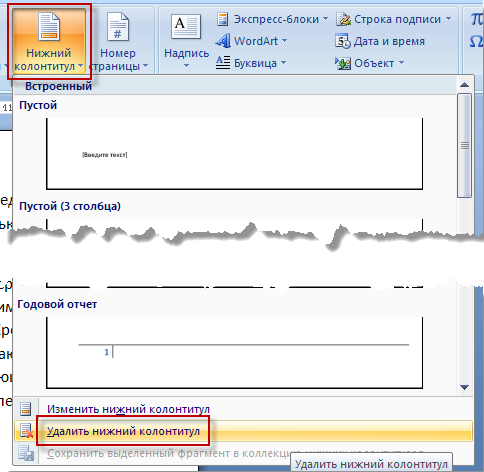
في رؤوس الصفحات وتذييلاتها ، وفي بعض الأحيان على الصفحات الفردية ، تتم الإشارة إلى عناوين الوثيقة ، وعلى الصفحات الزوجية عنوان الفصل. لإنشاء لهذه الصفحات تذييلات مختلفة من الضروري النقر فوق علامة التبويب "إدراج" ، حدد "تذييلات" ، ثم "رأس (تذييل)". انقر فوق "تغيير التذييل" أو "تغيير الرأس" ، ثم حدد المربع للصفحات الفردية والزوجية. والآن يمكنك إدراج رأس وتذييل للصفحات الفردية والزوجية.
إذا لزم الأمر ، للذهاب إلى أسفل أو رأس صفحة زوجية (فردية) ، انقر فوق مجموعة "انتقالات" ، ثم زر "التالي" أو الزر "السابق".
مرة